Kako vklopiti način Galaxy Note 9 Edge Lightning
Nasveti In Triki Za Android / / August 05, 2021
V tej objavi vam bomo povedali kako vklopiti način Galaxy Note 9 Edge Lightning. Dajmo vam vpogled v funkcijo osvetlitve Edge te naprave. Na robu aplikacij je prikazanih pet najpogosteje uporabljenih aplikacij za hiter dostop. Podobno Tasks edge pospeši stvari tako, da v aplikacije, ki jih najpogosteje uporabljate s telefonom, dodate bližnjice, na primer fotografiranje samoportretov, ustvarjanje novih koledarskih dogodkov ali pošiljanje besedila. Robna plošča deluje, ko je naprava v stanju pripravljenosti (ni v uporabi). Ko je zaslon v stanju pripravljenosti, lahko s prstom povlečete po robu, da si ogledate posodobitve novic, vremensko napoved itd.
Ko je obrnjena navzdol, funkcija osvetlitve roba zasveti robni zaslon, ko prejmete klic, sporočilo ali obvestilo. Kodo lahko obarvate do pet stikov, ki bodo prikazani v določenih barvah, ko vas kontaktirajo in prejmete obvestilo. Medtem bodo vsi ostali klici ali obvestila drugih stikov prikazani v nevtralni močni luči.

Galaxy Note 9 je dual SIM in proračunski pametni telefon, ki je na voljo od avgusta 2018. Ta naprava se ponaša s 6,40-palčnim zaslonom na dotik z ločljivostjo 1440 X 2960 slikovnih pik. Na voljo je Android 8.1 Oreo. Ta Samsungova slušalka deluje na osemjedrnem 1,7 GHz procesorju Qualcomm Snapdragon 845 za ZDA, Latinsko Ameriko in Kitajsko, medtem ko bo v evropski regiji v paketu nabor čipov Exynos 9810. Ta ima v nastavitvi tudi 6/8 GB RAM-a. Ta telefon ima 128/512 GB notranjega pomnilnika. V razdelku s kamero Note 9 prinaša dvojno kamero po 12 MP. Na sprednji strani se zbere 8 MP samoportreta.
Kako vklopiti način Galaxy Note 9 Edge Lightning
Tukaj je opisano, kako lahko v opombi 9 vklopite in uporabite način Edge Lighting. Je precej preprost in zelo prilagodljiv. lahko sledite slikam, da ga bolje razumete.
Pojdi na telefon Nastavitve> Zaslon> Edge zaslon. Če želite vklopiti Lighting Edge, preklopite možnost na Always On. Oglejte si spodnjo sliko.
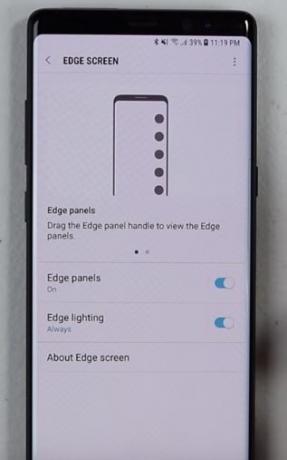
Uporabnik se lahko dejansko odloči in prilagodi, kdaj želi prikazati robno osvetlitev. Če želite to narediti, izberite možnosti izbirnega gumba med Ko je zaslon izklopljen, je zaslon vklopljen in vedno.

Kadar koli pride do kakršnega koli obvestila, lahko prilagodite, katero aplikacijo želite prikazati v kateri barvi. Na voljo je v samem zavihku Edge Lighting. Preprosto na Osvetlitev robov> tapnite Upravljanje obvestil.
Izberete lahko aplikacijo s seznama aplikacij (ob preklopu na sivo bo modra barva). Vidite lahko, da se rob zasveti, če se prikaže kakršno koli obvestilo za to aplikacijo.

Če želite barvo za osvetlitev roba nastaviti tako, da sledi spodnjim slikam. Moraš iti v Edge Screen> Advanced Settings da nastavite barvo po svoji izbiri. Barvo lahko vidite tudi kot predogled, ki osvetli vaše robne plošče Note 9. Po vaši želji lahko upravljate tudi prosojnost in širino roba osvetlitve.
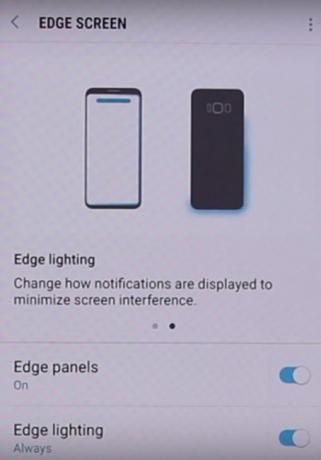
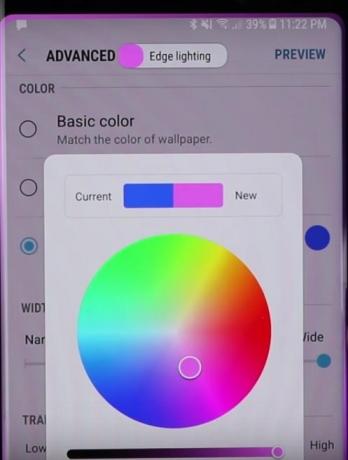
Obstaja tudi še ena odlična lastnost opombe 9, priložena pa je hiter odgovor z enim dotikom na merilniku srčnega utripa. Spodaj si lahko ogledate sliko. Neposredno sporočilo lahko uredite in ga pripravite. Ko pride klic in ste zasedeni, preprosto tapnite merilnik srčnega utripa in sporočilo bo dostavljeno klicatelju.
Opomba: Ta funkcija bo delovala, ko bo telefon v pripravljenosti v položaju obrnjen navzdol. Za dostop do hitrega odgovora pojdite v zgornji desni kot pri osvetlitvi roba> Dotaknite se gumba s tremi pikami, da odprete Hitri odgovor.
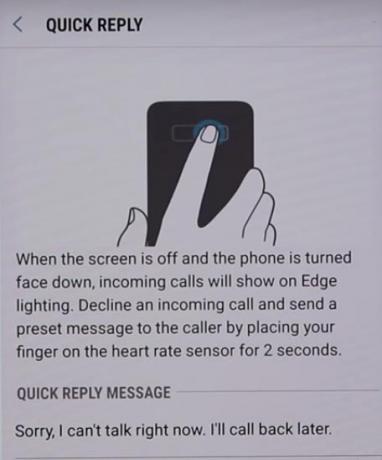
Morda boste radi tudi plačali
- Kako izboljšati življenjsko dobo baterije na Samsung Galaxy Note 9
Torej, to je to, fantje. Tako lahko dostopate, vklopite rob luči Galaxy Note 9 in ga prilagodite svojim zahtevam. Upamo, da vam je ta vodič všeč.
Swayam je profesionalni tehnološki bloger z magisterijem računalniških aplikacij in ima izkušnje z razvojem Androida. Je prepričan občudovalec sistema Stock Android OS. Poleg tehničnih spletnih dnevnikov obožuje igranje iger, potovanja in igranje / poučevanje kitare.



